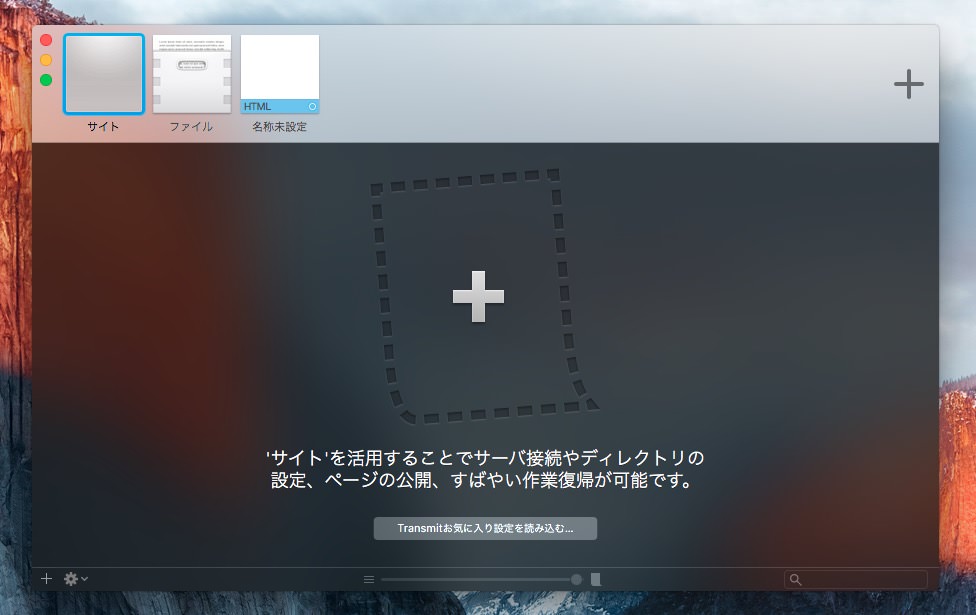
PanicのFTPクライアント「Transmit」。有名なアプリですが、設定の同期機能がうまく機能しない欠点があります。正確には設定画面でiCloudやDropboxを利用した同期が選択できるのですが、反映が他のマシンにうまく反映されない場合があるのです。
対して同社のWebコーディング用エディタ「Coda 2」にもFTPクライアント機能が搭載されていて、こちらはPanic Syncと呼ばれる独自の同期機能を使用することが可能です。
今回はCoda 2にTransmitのお気に入り機能を読み込み、Coda 2をFTPクライアントとして使用する方法、さらに設定を同期する方法を説明します。
Transmitのお気に入りの書き出し
Transmitを起動し「お気に入り > 書き出し」を実行します。適当なフォルダに「Transmit のお気に入り.exportedFavorites」を保存しておきます。
Coda 2でTransmitのお気に入りの読み込み
Coda 2を起動します。
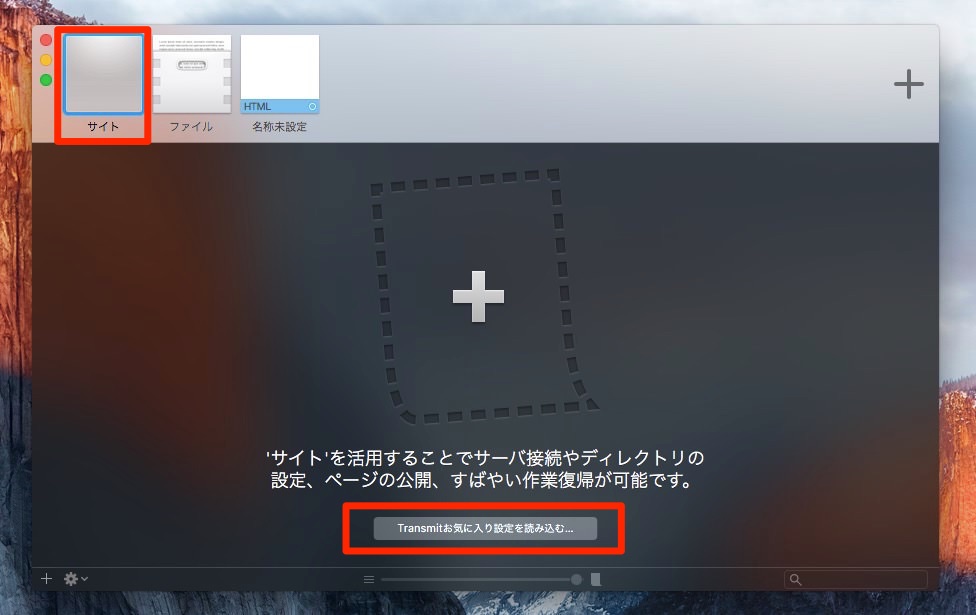
サイトが空の場合、サイトを選択して画面の下にある「Transmitお気に入り設定を読み込む」を選択します。サイトが空ではない場合「ファイル > サイト > Transmitお気に入りを読み込む」を実行します。
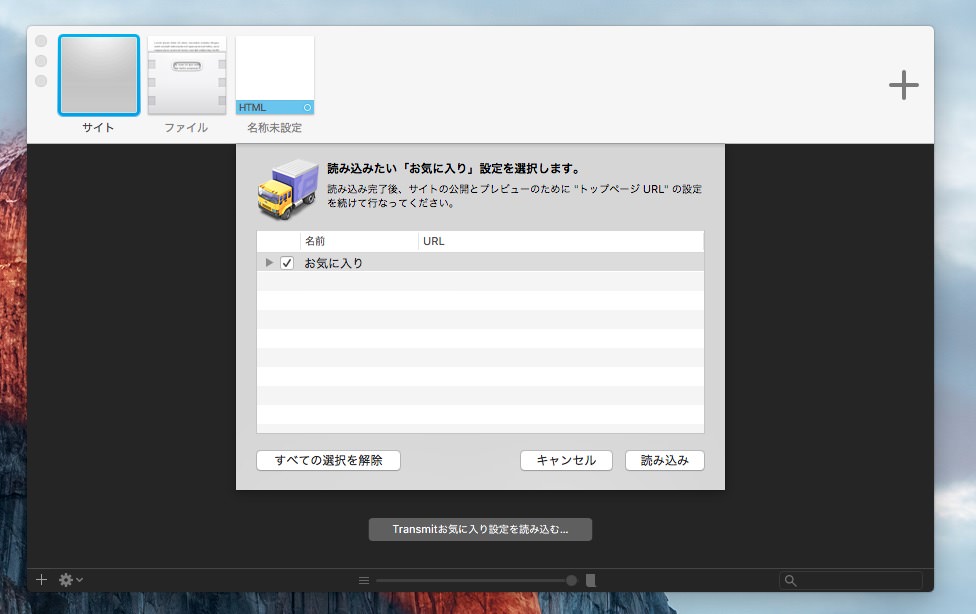
「読み込み」ボタンをクリックします。
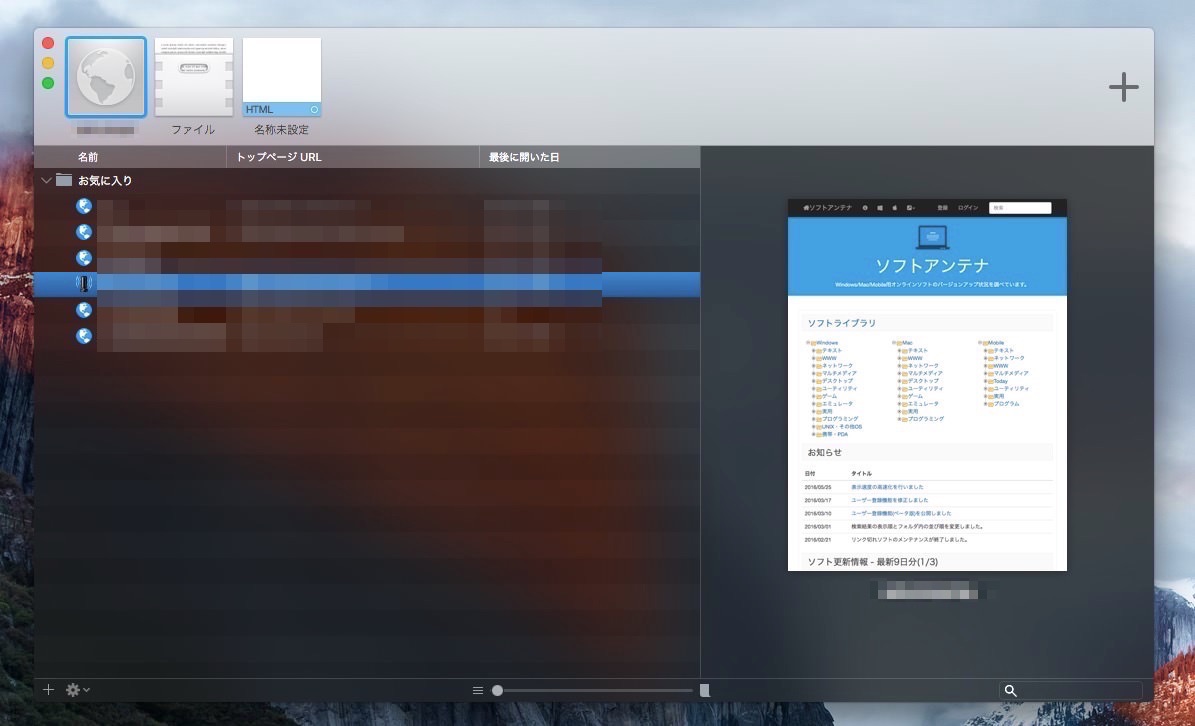
Transmitのお気に入りが読み込まれました。設定によってはサイトのプレビューが表示されるので分かりやすいです。
Coda 2をTransmit風に使いたい場合、サイトをダブルクリックして選択したあと、ツールバーの「ファイル」を選びます。2画面FTPクライアントとして使用することができます。
Panic Syncで同期
「Panic Sync」はPanic社が製品ユーザーに無料で提供するデータ同期サービスです。Macアプリでは「Coda 2」、iOSアプリでは「Transmit iOS」「Promopt 2」「Coda iOS」が対応していてお気に入り設定などを同期することができます。
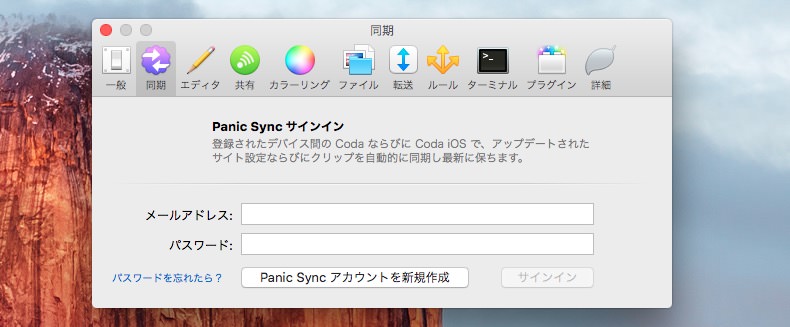
Coda 2で使用する場合、設定画面の同期タブを選択し「Panic Syncアカウントを新規作成」からアカウントを作成します。
同期したい他のMacのCoda 2で、同じアカウントを使ってサインインすると設定の同期が可能となります。
まとめ
本当はTransmitがPanic Syncに対応してくれたらありがたいのですが、新バージョンがなかなかリリースされません。それまでCoda 2で凌ぐのもありだと思います。お気に入りがうまく同期できずストレスを感じている方は試してみてはいかがでしょうか。
 Transmit
Transmit
カテゴリ: ユーティリティ
価格: ¥4,100
Mac用の究極のFTP + SFTP + WebDAV + Amazon S3 ファイル転送クライアント。
なお「Coda 2」は2.5以降直販版のみの販売となっています。








